Khi lướt web hoặc truy cập nội dung trực tuyến, bạn có thể cần thay đổi địa chỉ IP của mình để tránh các hạn chế về địa lý hoặc để bảo vệ quyền riêng tư của mình. VPN (Mạng riêng ảo) là một trong những công nghệ được sử dụng phổ biến nhất để thay đổi địa chỉ IP và ẩn danh tính người dùng trên Internet. Tuy nhiên, nhiều người vẫn còn bối rối và chưa biết cách sử dụng VPN để thay đổi địa chỉ IP một cách hiệu quả. Trong bài viết này, Điện thoại Giá Kho sẽ chỉ cho bạn cách đổi VPN trên máy tính một cách dễ dàng và an toàn nhất.
Bạn đang đọc: Bật mí cách đổi VPN trên máy tính đơn giản và an toàn nhất
VPN là gì?

VPN (Mạng riêng ảo) là công nghệ mạng được sử dụng để tạo kết nối an toàn và đáng tin cậy giữa hai hoặc nhiều thiết bị, sử dụng mạng công cộng (chẳng hạn như Internet) để truyền dữ liệu.
VPN sử dụng các giao thức mã hóa và phương pháp bảo mật để đảm bảo rằng dữ liệu được truyền qua kết nối VPN được an toàn và không thể bị đánh cắp hoặc giả mạo trong quá trình truyền. Điều này cho phép người dùng kết nối an toàn với mạng từ xa và truy cập tài nguyên mạng một cách an toàn.
VPN cũng cho phép người dùng truy cập các trang web bị chặn hoặc bị cấm ở một số quốc gia nhất định vì kết nối của họ ở quốc gia khác. Ngoài ra, VPN còn được sử dụng để ẩn danh quyền truy cập Internet của người dùng, bảo vệ quyền riêng tư và tránh bị các tổ chức, Nhà cung cấp dịch vụ Internet (ISP) hoặc những người khác theo dõi hoặc giám sát.
Tại sao tôi cần thay đổi địa chỉ IP của mình?

Có nhiều lý do để thay đổi địa chỉ IP (Giao thức Internet) của bạn. Dưới đây là một số lý do phổ biến mà Điện thoại Giá Kho đã tổng hợp lại:
- Truy cập vào nội dung bị hạn chế: Địa chỉ IP xác định vị trí thực tế của bạn và một số nội dung trên Internet bị hạn chế ở một số quốc gia hoặc khu vực nhất định. Bạn có thể truy cập nội dung bị hạn chế như vậy bằng cách thay đổi địa chỉ IP của mình thành địa chỉ ở một quốc gia khác.
- Tránh bị giám sát và theo dõi: Địa chỉ IP của bạn có thể được các tổ chức hoặc cá nhân khác sử dụng để theo dõi hoạt động Internet của bạn. Thay đổi địa chỉ IP của bạn có thể giúp bạn tránh được việc theo dõi và giám sát này.
- Bảo vệ quyền riêng tư của bạn: Thay đổi địa chỉ IP giúp bảo vệ quyền riêng tư của bạn trên Internet. Nếu bạn sử dụng địa chỉ IP không được liên kết với tài khoản của bạn hoặc được liên kết với thông tin cá nhân của bạn, bạn có thể giữ thông tin của mình riêng tư hơn.
- Tránh các cuộc tấn công mạng: Nếu bạn bị ai đó tấn công hoặc theo dõi, việc thay đổi địa chỉ IP có thể giúp bạn tránh được những cuộc tấn công này.
Tuy nhiên, cần lưu ý rằng việc thay đổi địa chỉ IP không phải là giải pháp hoàn hảo và không đảm bảo hoàn toàn tính bảo mật của Internet. Bạn nên sử dụng thay đổi địa chỉ IP và các biện pháp bảo mật khác để bảo vệ an ninh trực tuyến của mình.
Xem thêm: iphone 15 128 – Cơ hội sở hữu điện thoại thông minh cao cấp với giá cực hời tại Điện thoại Giá Kho.
Hướng dẫn cách đổi VPN trên PC, laptop
Tìm hiểu thêm: Hướng dẫn cách đăng xuất Viber trên máy tính đơn giản nhất
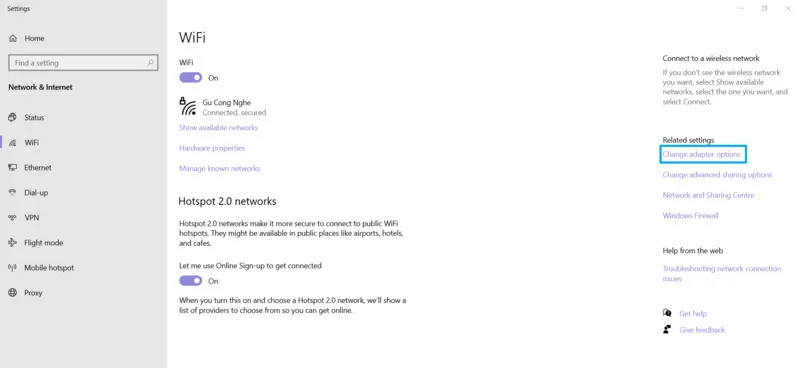
Để thay đổi VPN trên PC hoặc máy tính xách tay, bạn cần làm theo cách đổi VPN trên máy tính như hướng dẫn sau:
- Bước 1: Tìm và chọn dịch vụ VPN phù hợp với nhu cầu của bạn. Có rất nhiều dịch vụ VPN khác nhau trên thị trường và bạn có thể nghiên cứu và chọn một dịch vụ đáng tin cậy và phù hợp với nhu cầu của mình.
- Bước 2: Tải xuống và cài đặt phần mềm VPN của dịch vụ bạn chọn. Sau khi chọn đúng dịch vụ VPN, bạn sẽ cần tải xuống và cài đặt phần mềm VPN của dịch vụ đó trên PC hoặc máy tính xách tay của mình. Bạn có thể tìm thấy liên kết tải xuống trên trang web của dịch vụ VPN.
- Bước 3: Đăng nhập vào phần mềm VPN và chọn máy chủ VPN mà bạn muốn kết nối. Sau khi cài đặt phần mềm VPN, bạn cần đăng nhập vào tài khoản VPN của mình và chọn máy chủ VPN mà bạn muốn kết nối. Một số phần mềm VPN cung cấp danh sách các máy chủ VPN khác nhau và bạn có thể chọn máy chủ VPN ở quốc gia khác để thay đổi địa chỉ IP của mình.
Bước 4: Kết nối máy tính của bạn với VPN. Sau khi chọn máy chủ VPN, bạn cần nhấn nút kết nối để kết nối máy tính của mình với VPN. Sau khi kết nối thành công, địa chỉ IP của bạn sẽ thay đổi thành địa chỉ IP của máy chủ VPN mà bạn đã kết nối.
Bước 5: Kiểm tra địa chỉ IP mới của bạn trên thiết bị máy tính. Để kiểm tra địa chỉ IP mới của mình, bạn có thể kiểm tra địa chỉ IP của mình bằng cách truy cập trang web “WhatIsMyIP.com” hoặc trang web tương tự.
Đây là các bước để thực hiện cách đổi VPN trên máy tính của bạn. Tuy nhiên, toàn bộ quá trình cài đặt và sử dụng dịch vụ VPN có thể khác nhau tùy thuộc vào dịch vụ VPN cụ thể và bạn nên đọc kỹ hướng dẫn sử dụng trước khi bắt đầu.
Xem thêm: Trải nghiệm hiệu năng mạnh mẽ, pin trâu với iphone 15 plus giá rẻ.
Một số cách khác để fake IP bằng VPN
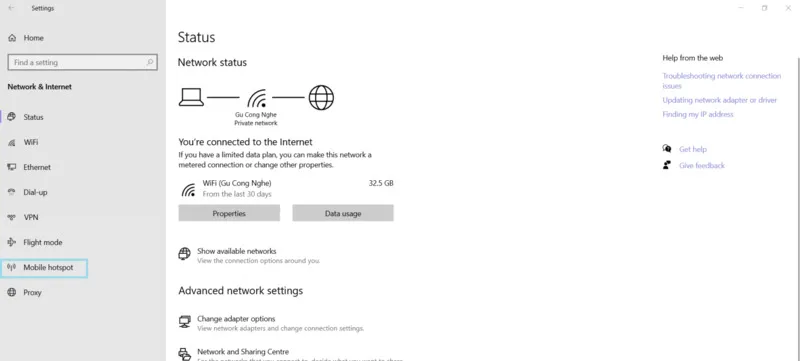
>>>>>Xem thêm: Cách chụp ảnh góc rộng trên điện thoại iPhone và Android
Ngoài việc thực hiện cách đổi VPN trên máy tính còn có một số phương pháp sử dụng VPN để giả mạo IP như sau:
- Sử dụng tiện ích mở rộng trình duyệt VPN: Một số trình duyệt web, chẳng hạn như Google Chrome hoặc Mozilla Firefox, cung cấp cho người dùng tiện ích mở rộng VPN miễn phí. Bạn chỉ cần tải và cài đặt tiện ích vào trình duyệt, sau đó kết nối với máy chủ VPN và truy cập trang web có IP mà bạn muốn giả mạo.
- Sử dụng ứng dụng VPN trên bộ định tuyến của bạn: Nếu muốn kết nối nhiều thiết bị với mạng VPN cùng lúc, bạn có thể cài đặt ứng dụng VPN trên bộ định tuyến của mình. Khi được kết nối với mạng Wi-Fi của bộ định tuyến này, các thiết bị trên mạng sẽ kết nối với mạng VPN, giúp bạn giả mạo IP và truy cập Internet một cách an toàn và riêng tư.
- Sử dụng máy chủ proxy: Proxy là máy chủ trung gian giữa thiết bị của bạn và Internet có thể che giấu địa chỉ IP và giả mạo vị trí của bạn. Tuy nhiên, máy chủ proxy thường không được bảo vệ bằng mã hóa mạnh và nhiều proxy không an toàn nên việc sử dụng proxy có thể không đảm bảo an toàn cho thông tin của bạn.
Tóm lại, cách đổi VPN trên máy tính là một trong những cách hiệu quả để bảo vệ quyền riêng tư và truy cập nội dung web bị giới hạn địa lý. Để thay đổi IP bằng VPN, bạn có thể sử dụng dịch vụ VPN từ nhà cung cấp uy tín hoặc thiết lập VPN của riêng mình, kết nối với máy chủ VPN trên máy tính hoặc điện thoại, sử dụng tiện ích trình duyệt VPN. Hãy theo dõi thêm nhiều bài viết Tin Công Nghệ của Điện thoại Giá Kho để cập nhật thêm nhiều tin tức thú vị khác nhé.
Đọc thêm:
- Hướng dẫn cách tìm địa chỉ IP của điện thoại cực đơn giản
- Bật mí cách kiểm tra địa chỉ IP máy tính chính xác nhất
- Tiết lộ cách tìm địa chỉ IP của máy tính khác cực đơn giản và hiệu quả
